Forfatter:
John Stephens
Oprettelsesdato:
26 Januar 2021
Opdateringsdato:
1 Juli 2024
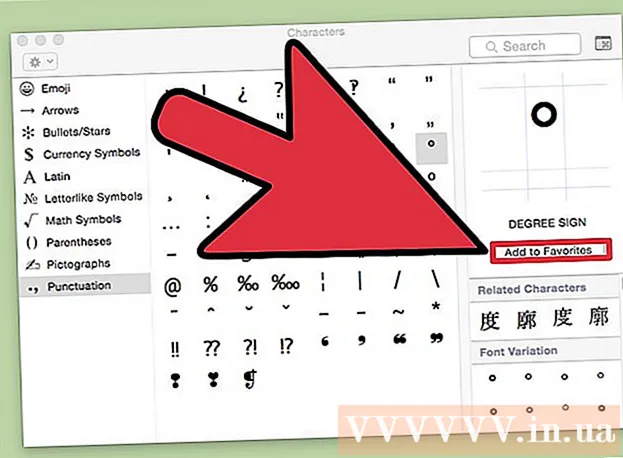
Indhold
I denne artikel vil wikiHow vise dig, hvordan du opretter gradssymboler på forskellige computer- og telefonoperativsystemer.
Trin
Metode 1 af 6: Brug tastaturgenveje (Windows og Mac)
Åbn et program, der tillader indtastning. Det kan være tekstredigeringssoftware, e-mail-programmer, Facebook-meddelelser eller endda adresselinjen i din browser.

Trykke.Alt+0176ellerAlt+248(Windows). Når du slipper nøglen Alt, ° symbolet indsættes i ethvert tekstfelt.- NumLock (tastaturlåsfunktionen til højre) skal aktiveres for at disse koder kan træde i kraft. Hvis computeren ikke har en numerisk nøgle, kan du prøve andre metoder.
- Hvis denne metode mislykkes, skal du sørge for at bruge nøglen Alt højre side af tastaturet.

Trykke.⌥ Opt+⇧ Skift+8(Mac). I ethvert program oprettes et ° symbol ved markørpositionen. reklame
Metode 2 af 6: Brug af Android

Åbn appen ved hjælp af enhedens tastatur. Niveausymboler er tilgængelige i sektionen Symboler på enhedens tastatur.
Klik på knappen Symboler. Det er normalt placeret i nederste venstre hjørne ved siden af tastaturet.
Klik på den sekundære symbolknap. På de fleste tastaturer er ikonsektionen opdelt i to. Ofte bliver du nødt til at skifte til den anden skærmrude for at finde gradnotation. Forskellige tastaturer har forskellige skiftemåder. Ofte vil du trykke på tasten med matematiske symboler eller ">" for at skifte til det andet display.
Klik på gradsymbolknappen. Dette symbol indsættes i din tekst. reklame
Metode 3 af 6: Brug af iPhone og iPad
Åbn appen ved hjælp af enhedens tastatur. Du kan bruge tastaturet på en iOS-enhed til at tilføje gradikonet, men først skal du skifte til den korrekte skærm.
Tryk på knappen "123". Denne knap er i nederste venstre hjørne. Når der trykkes på knappen, skiftes tastaturet til et vindue, der viser tal og nogle symboler.
Hold knappen "0" nede. Menuen med et gradikon vises.
Skub fingeren over graderikonet, og slip den derefter. Gradsymbolet indsættes i den tekst, du skriver. reklame
Metode 4 af 6: Brug Word og andre Office-programmer (Windows)
Trykke.Ctrl+⇧ Skift+2. Du vil bemærke, at der ikke skete noget. Dette er normalt.
Trykke.Plads. Et gradikon oprettes, hvis du brugte tastaturgenvejen ovenfor.
Gentag ovenstående trin for at tilføje gradssymbolet. Denne genvej fungerer i de fleste Office-programmer, inklusive Outlook og PowerPoint. Det fungerer ikke i Excel. reklame
Metode 5 af 6: Brug af tegnkort (Windows)
Klik på Start-knappen. Denne knap er placeret i nederste venstre hjørne af skærmen. Det kan bare være et Windows-ikon.
- Du kan også trykke på tasten ⊞ Vind for at åbne direkte.
Type.tegn kort på skærmen eller Start-menuen. Karakterkortapplikationen på din computer vises øverst på listen over returnerede søgeresultater.
Klik på Karakterkort-programmet. Et vindue vises og viser en tabel, der indeholder mange tilgængelige specialtegn.
Dobbeltklik på gradssymbolet. Fra standardskærmen ser du dette ikon i midten af tegnpanelet, en til to linjer under det normale bogstavsnit.
Klik på knappen "Kopier". Gradsymbolet kopieres til udklipsholderen.
Indsæt gradssymbolerne. Når du er kopieret, kan du indsætte gradssymbolet hvor som helst, ligesom du ville gøre med anden kopieret tekst. Trykke Ctrl+V for at indsætte eller højreklikke og vælge "Indsæt". reklame
Metode 6 af 6: Brug af Character Viewer (Mac)
Klik på Apple-menuen, og vælg "Systemindstillinger" (Systemindstillinger). Du skal aktivere Character Viewer for hurtigt at få adgang til det til enhver tid. Du kan gøre det fra menuen Systemindstillinger.
Vælg menupunktet "Tastatur". Tastaturopsætningen åbnes.
Marker afkrydsningsfeltet "Vis seere for tastatur, emoji og symboler i menulinjen" (Vis fremviseren af tastaturet, humørikoner og ikoner i menulinjen). Du vil se en ny menulinje vises i øverste højre hjørne. Dette er Viewer-knappen.
Tryk på Viewer-knappen, og vælg "Vis emoji og symboler" (Vis humørikoner og ikoner). Et nyt vindue åbnes.
Vælg punktet "Tegnsætning". Forskellige ikoner vises i hovedrammen.
Dobbeltklik på gradssymbolet. Det er lige under ikonet ’. Gradsymbolet indsættes ved markørens aktuelle position.
Føj et gradssymbol til din liste over yndlingssymboler. Hvis du bruger det ofte, skal du klikke på knappen "Føj til favoritter" for at tilføje det til listen med hurtigåbninger. Favoritlisten er øverst i Emoji & Symboler-fremviseren. reklame



